Cara Mengubah Warna dan Font SMS dan iMessage di iPhone atau iPad
Bermacam Macam / / April 03, 2023
Apple terkenal pelit atau terbatas pada personalisasi. Benar, antara Kustomisasi Layar Kunci dan fitur seperti Ketuk Kembali, banyak hal berubah. Namun, Anda tetap tidak dapat mengubah warna gelembung iMessage menjadi sesuatu yang drastis. Untungnya, kami memiliki solusi yang dapat membantu; jika Anda ingin tahu, teruslah membaca.

Tetapi mengapa Anda mengubah warna teks atau font di iPhone atau iPad? Untuk kesenangan, kemudahan akses (keterbacaan lebih baik), sentuhan khusus, atau hanya karena Anda suka bereksperimen. Namun sebelum kita beralih untuk menyesuaikan warna gelembung atau font pesan di iPhone, mari kita ketahui dulu dasar-dasarnya.
Apa yang Diwakili oleh Warna Pesan Standar
Terutama, gelembung pesan tersedia dalam tiga warna berbeda. Dan masing-masing menunjukkan sesuatu yang spesifik.
- Gelembung biru: Warna iMessage, yaitu pesan yang dikirim ke pengguna iPhone, iPad, atau Mac menggunakan iMessage.
- Gelembung hijau: Warna SMS, yaitu pesan yang dikirim sebagai SMS ke semua pengguna (Apple atau Android).
- Gelembung abu-abu: Warna pesan yang diterima, terlepas dari apakah itu iMessage atau SMS.

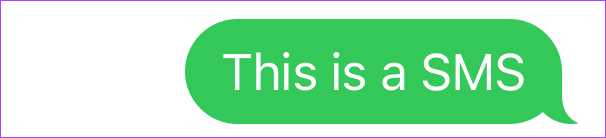
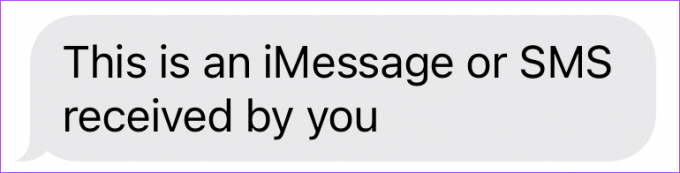
Seperti yang telah disebutkan sebelumnya, tidak ada cara asli untuk menggunakan warna yang berbeda untuk gelembung teks. Dan meskipun Anda dapat mengubah gaya dan ukuran font, opsinya sangat terbatas.
Jadi, kami akan menunjukkan kepada Anda penyesuaian yang dapat Anda lakukan secara asli dan alternatif pihak ketiga dengan berbagai opsi penyesuaian.
1. Ubah Warna Gelembung iMessage dan Font Dengan Aksesibilitas
Langkah 1: Buka Pengaturan dan pilih Aksesibilitas.
Langkah 2: Gulir ke bawah ke Setelan Per-Aplikasi.

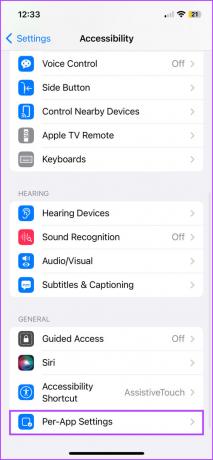
Langkah 3: Di sini, ketuk Tambah Aplikasi.
Langkah 4: Pilih Pesan dari daftar.
Langkah 5: Selanjutnya, ketuk Pesan untuk menyesuaikan warna gelembung.

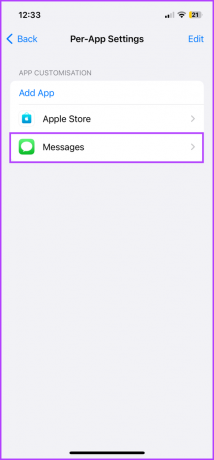
Untuk mengubah warna gelembung SMS atau iMessage
Langkah 6: Pilih Tingkatkan Kontras dan pilih Nyala.
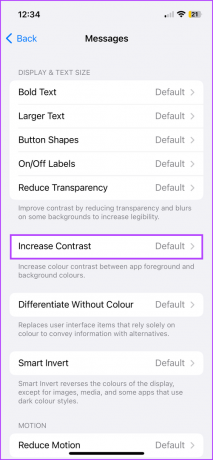
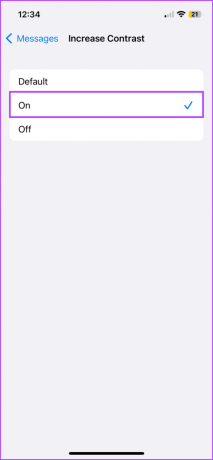


Langkah 7: Setelah selesai, ketuk < Pesan untuk kembali ke menu utama
Sesuaikan font Pesan
Langkah 8: Untuk memperkuat font, pilih Bold Text dan aktifkan.
Langkah 9: Untuk membuat font lebih besar atau lebih kecil, pilih Teks Lebih Besar dan sesuaikan penggesernya.



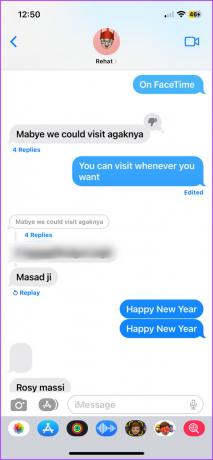
Catatan: Perubahan warna gelembung dan font hanya akan terjadi pada perangkat Anda, yaitu penerima tidak akan terpengaruh olehnya. Mereka akan menerima SMS atau iMessage sesuai pengaturan perangkat mereka.
Untuk membatalkan atau mengedit ulang perubahan, ulangi langkah-langkah di atas. Namun, jika Anda ingin mengembalikan semuanya ke warna dan ukuran font default, buka Pengaturan → Aksesibilitas → Pengaturan Per-Aplikasi → Gesek ke kiri Pesan → Pilih Hapus.

2. Gunakan Aplikasi Pihak Ketiga untuk Mengubah Warna Teks atau Font di iMessage
Karena pembatasan privasi Apple, Anda tidak dapat mengubah warna atau font pesan. Namun, aplikasi pihak ketiga seperti yang kami gunakan untuk artikel ini, Color Text Bubbles, gunakan solusinya. Mereka hanya mengirimkan gambar berwarna yang menyerupai gelembung pesan berwarna.
Langkah 1: Gunakan tautan di bawah untuk mengunduh Gelembung Teks Berwarna.
Unduh Gelembung Teks Berwarna di iMessage
Langkah 2: Luncurkan iMessage dan buka percakapan apa pun.
Langkah 3: Ketuk ikon App Store di sebelah ikon kamera dari kiri bawah untuk menampilkan menu aplikasi.
Langkah 4: Gulir dan pilih aplikasi Color Text Bubbles.


Langkah 5: Anda dapat memilih sesuatu dari pesan bawaan atau memasukkan pesan khusus, ketuk Ketik Pesan Khusus.
Langkah 6: Jika Anda memilih yang terakhir, ketuk gelembung teks dan tambahkan teks yang Anda inginkan.
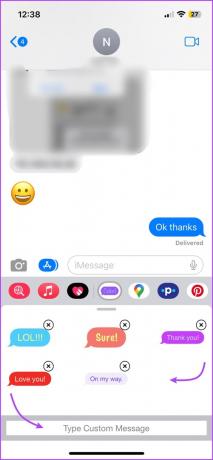
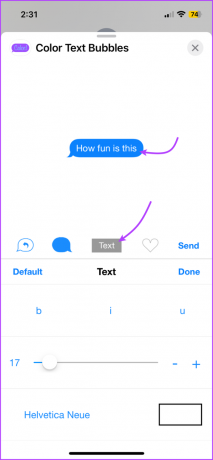
Langkah 7: Selanjutnya, pilih salah satu opsi berikut dari ikon:
- Ikon dengan panah – Untuk mengalihkan panah pesan dari kanan ke kiri atau sebaliknya.
- Gelembung - Pilih warna yang tersedia.

- Teks – Pilih ukuran dan warna font.
- Ikon hati – Untuk mengubah teks menjadi stiker untuk digunakan nanti.
Langkah 7: Setelah Anda membuat balon ubahsuaian, ketuk Kirim (bersabarlah dengan iklan, ketuk X atau Nanti).
Langkah 8: Terakhir, ketuk ikon kirim (panah atas) untuk mengirim gelembung pesan khusus.


Dan begitulah cara melakukannya! Karena aplikasi tidak mengubah warna gelembung secara permanen, Anda harus mengulangi langkah-langkah ini untuk mengirim pesan berikutnya.
Selain itu, lebih bijaksana untuk mengirim pesan kecil karena pesan yang lebih panjang dapat terpotong sehingga memengaruhi keterbacaan. Ya, ini bisa jadi merepotkan, tapi pasti sepadan dengan usaha untuk acara-acara khusus dan pesan-pesan sentimental.
Ubah Warna Pesan Teks di iPhone dan iPad
Nah, itulah cara mengubah warna pesan di iPhone dan iPad. Kami berharap Apple segera memungkinkan pengguna untuk bermain-main dengan font dan warna gelembung teks, meskipun hanya untuk iMessage. Sementara itu, mari nikmati fitur yang kita miliki, seperti yang luar biasa efek khusus iMessage, mengedit atau membatalkan pengiriman pesan, berkolaborasi dalam proyek melalui Pesan, dan apa tidak.
Apa fitur iMessage yang paling dan paling tidak Anda sukai? Beri tahu kami di komentar di bawah.
Terakhir diperbarui pada 16 Januari 2023
Artikel di atas mungkin berisi tautan afiliasi yang membantu mendukung Teknologi Pemandu. Namun, itu tidak mempengaruhi integritas editorial kami. Konten tetap berisi dan otentik.



